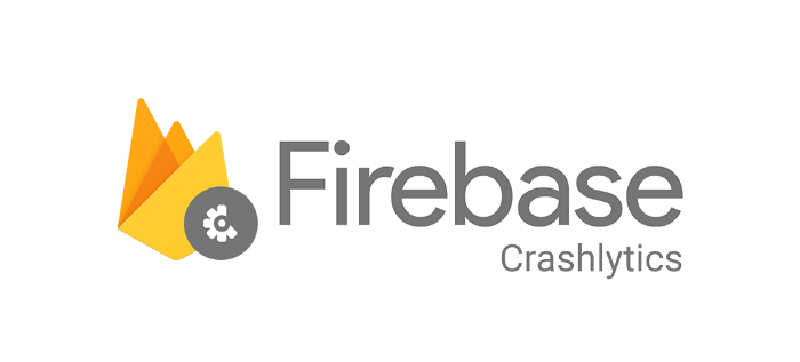主要步驟
- 安裝 pod
- Firebase 後台設定
- Build Setting 要開 DWARF with dSYM File
開了編譯會比較久,盡量都用在 Release 的 Build Setting 內
- Build Phase 增加 Script
上傳 dSYM
有開 Bitcode
因為有開 Bitcode 的 App,Apple 會重新編譯以適應各種不同的硬體架構,包含未來推出的架構,就不用重新打包上傳,導致 Crash 報告的 UUID 會對不起來,換句話說,本地編譯完的 dSYM 檔案跟 TestFlight 上的 dSYM 檔案會不一樣
解法
先上傳到 TestFlight 後,手動至 App Connect 在上傳的 Build 的 Metadata 頁面下 dSYM 檔案
- 手動下載
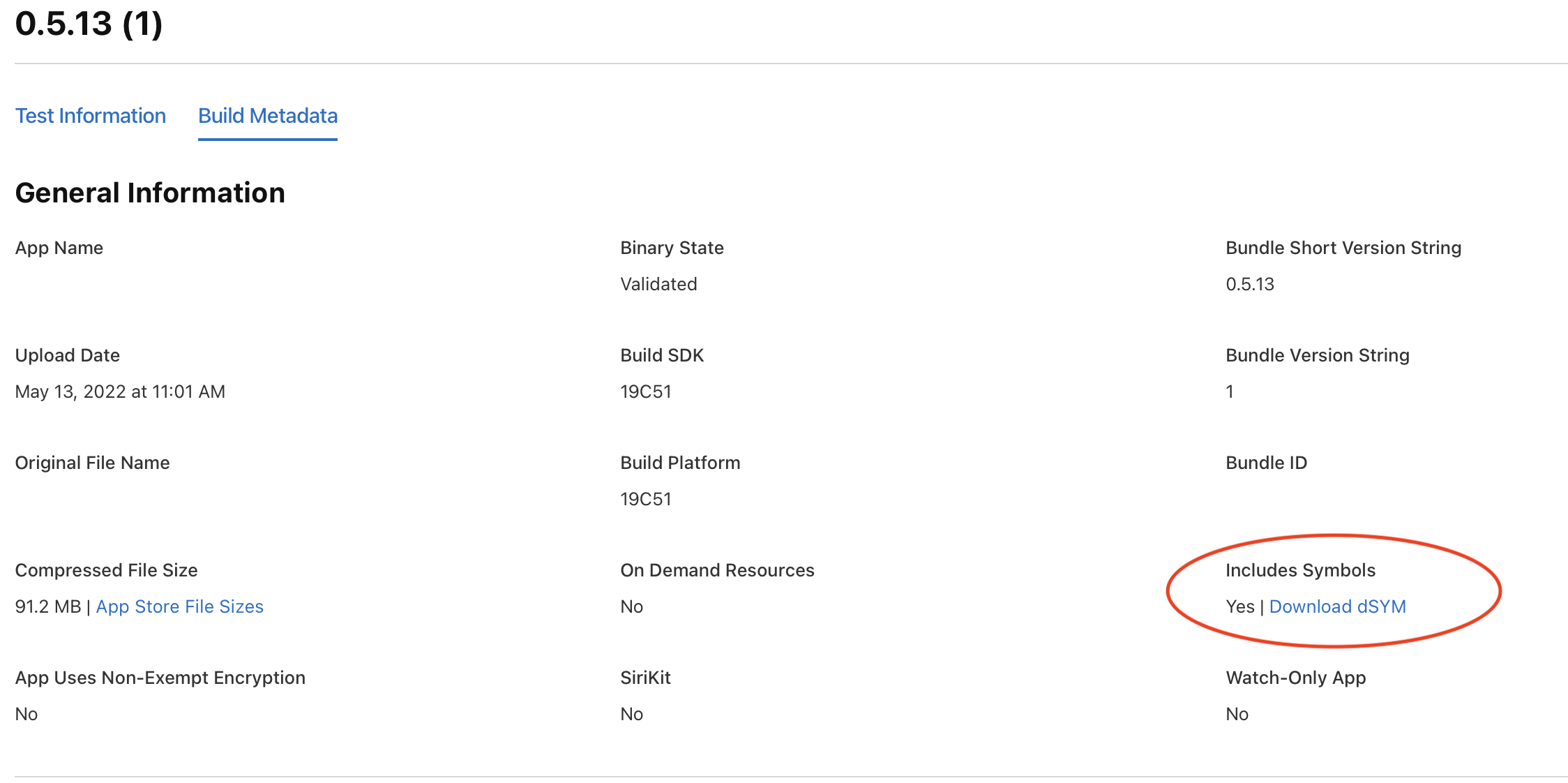
有開 Bitcode 會在 include symbols 下方可以下載,未開啟 Bitcode 則沒有下載按鈕。
- 用 Fastlane 腳本下載
| |
沒開 Bitcode
用 Pod 的 Crashlytics 上傳
| |
用 Fastlane 上傳
| |
參考
Get readable crash reports in the Crashlytics dashboard # Upload your dSYMs